"iPad(iPhone)" 向け "電子書籍" の "ダウンロード" は、有料・無料にかかわらず、一般的にはPCの "iTunes" や "本体デバイス" の "AppStore" を通し、"サインイン" を済ませてダウンロードすることになる。
ダウンロードされると "iTunes" の "ファイル・ライブラリ" に "登録" され、そこから接続されたデバイス/"iPad(iPhone)" などに "同期" を行ってデバイスの "本棚" に収める、というのが通常方法であろう。
では、"AppStore" 以外のサイトで配布される "電子書籍"( ePub,PDF )に対しては、どう対処すれば良いのか? ダウンロードと閲覧までの手順は......。
あるいは、自分のPCで作成した "電子書籍"( ePub,PDF )ファイルを "iPad(iPhone)" にどう収めるのか?
今後は、むしろこうした "ローカル" なケースの方が増加するのではないかと思われる。いや、"電子書籍" は "Do It Yourself(ドゥイットユアセルフ)" や "セルフパブリッシング" を特徴とするメディアなので、"ローカル" な配布スタイルこそが広がって良いはずだと考えている。
ところが、"お仕着せ(?)" の "AppStore" 経由以外の手順が意外とおざなりにされているかの印象がある。
そこで、"おさらい(?)" の意味を込めて以下、その "手順" を画像を付けて解説しておくことにした。
想定したケースは、"ローカル" な個人サイトが、"電子書籍" である "ePub,PDF" ファイルの "ダウンロード" を設定していた場合への対処手順である。
また、「ReadMe.txt」を添えることもありそうなので、"ePub,PDF" ファイルとそのテキストファイルとを収めた "フォルダ" ごとの "zip ファイル" がダウンロードできるケースを想定してみた。
なお、これらとは反対の立場の、ダウンロード・サイト側における設定上の注意事項については下記エントリーを参照。
◆参照 問題は、自分のWebサイトから"ePub電子書籍の配布"を可能とする"サーバ設定"か!( 当誌 2011.04.09 )
◆参照 Android SDK エミュレータで"自作ePub電子書籍"をダウンロード配布する試み成功( 当誌 2011.04.10 )
"ePub 電子書籍" などのダウンロード手順

【 00 】 "ePub 電子書籍" などが "ダウンロード(販売)" できるWebサイトに、上記のような「ダウンロード」ボタンが設置されていたとします。これをクリックすると、"Windows XP" では、下記【 01 】のようなダウンロード・ウィザード画面が表示されます。
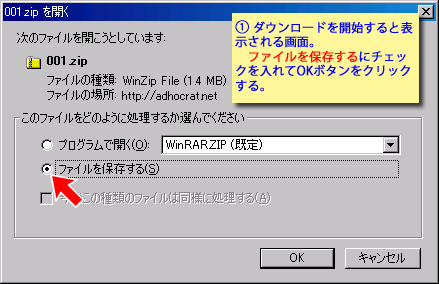
【 01 】 ここでは、"zip ファイル" がダウンロードされることとなりますが、とりあえず「ファイルを保存する」の "チェックボックス" にチェックを入れてOKボタンをクリックします。
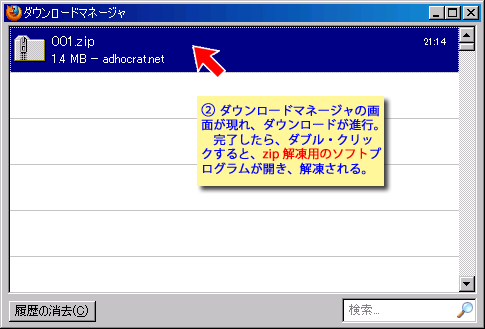
【 02 】 "ダウンロードマネージャ" 画面が表示され、ダウンロードが始まります。ダウンロードが完了すると、ブラウザの右下に完了を知らせる表示がせり上がります。 その時点で、リストの部分をダブル・クリックすると、PC内にインストトールされている "圧縮解凍ソフト"( サンプルでは <Explzh> )が下記【 03 】のように立ち上がります。
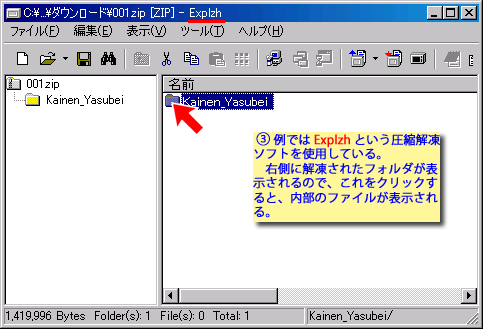
【 03 】 画面右側には、"解凍" されたフォルダが表示されます。これをクリックすると下記【 04 】のように、フォルダ内のファイルが現れます。
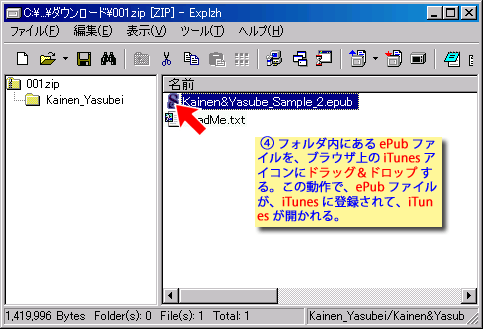
【 04 】 目的の "ePub ファイル"(= "電子書籍" )の方をクリックして、そのままデスクトップ上にある "iTunes" のアイコンまで引き摺ってドラッグ&ドロップします。参照 下記の【 05 】。
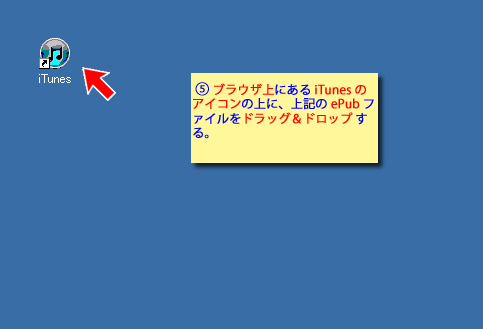
【 05 】 もちろん、"iTunes" があらかじめインストールされて、デスクトップ上にアイコンが設置されている必要があります。
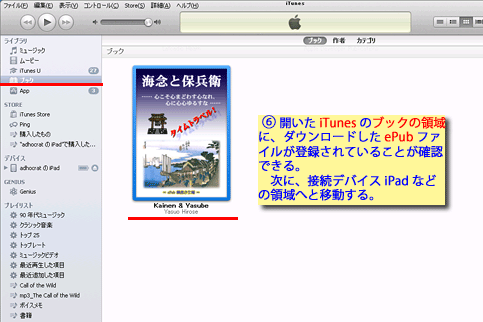
【 06 】 上記のドラッグ&ドロップが実行されると、まもなく"iTunes" が開きます。 画面左側の<ブック>をクリックすると、画面右側に目的の "ePub ファイル"(= "電子書籍" )が表示され、登録されていることが確認できます。
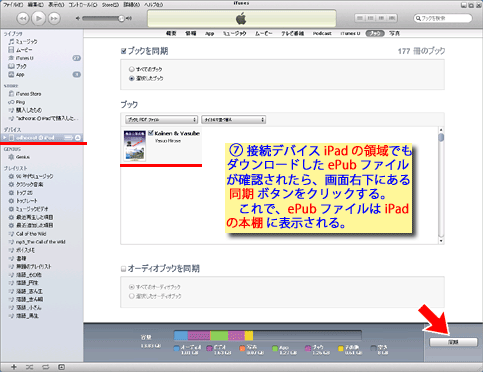
【 07 】 画面左側の<デバイス>(接続されている "iPad(iPhone)" など)をクリックし、デバイス側の表示に移動します。右上の欄の<ブック>をクリックすると、画面右側に先ほどの "ePub ファイル"(= "電子書籍" )が表示されているはずです。ただし、この段階ではまだデバイス側には収まっていません。 そこで、画面右下の<同期>ボタンをクリックして、デバイス側に収めます。
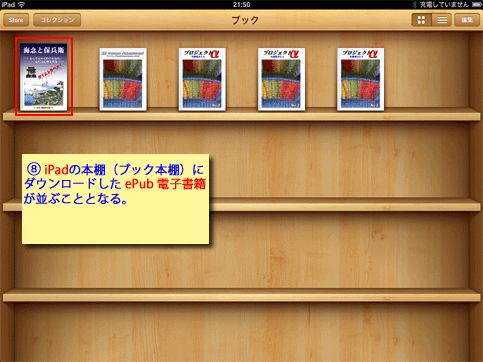
【 08 】 以上の手順で、"ローカル" なサイトからダウンロードした "ePub ファイル(PDF も同じ)"(= "電子書籍" )を "iPad(iPhone)" などの "ブック本棚" に収めて安全に閲覧することが可能となります。
"電子書籍" については、その "制作" 技術もさることながら、文字通りの "セルフパブリッシング" 普及のためには、 "配布方法やダウンロード手順" にもっと関心が向けられるべきだと思えた。
以上の "画像付き手順解説" はそんな動機からである...... (2012.05.27)







コメントする